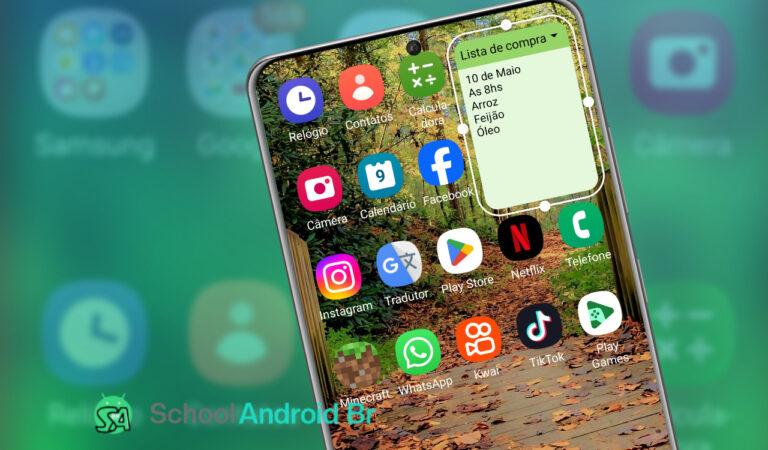Manter o controle de tarefas e compromissos pode ser desafiador no dia a dia. Uma solução prática é utilizar lembretes visíveis diretamente na tela inicial do celular.
Este tutorial explica como configurar esses lembretes usando o aplicativo ColorNote (disponível para Android), permitindo que você visualize informações importantes sem precisar abrir o app repetidamente.
Por que usar lembretes na tela inicial?
Manter lembretes visíveis diretamente na tela do dispositivo oferece acesso rápido às tarefas sem necessidade de abrir aplicativos, agilizando a rotina. Essa funcionalidade ajuda na organização, mantendo compromissos e informações relevantes sempre à vista. Além disso, a possibilidade de personalizar cores e formatos permite adaptar os widgets ao layout preferido do usuário.
Como alternativas ao ColorNote, aplicativos como Google Keep e Microsoft To Do também disponibilizam recursos semelhantes de widgets, ampliando as opções para quem busca praticidade no gerenciamento de tarefas diárias.
Como configurar lembretes na tela inicial (passo a passo)
1. Instale o app
- Instale o ColorNote via Google Play Store.
- Abra o aplicativo e crie uma conta (opcional para sincronização entre dispositivos).
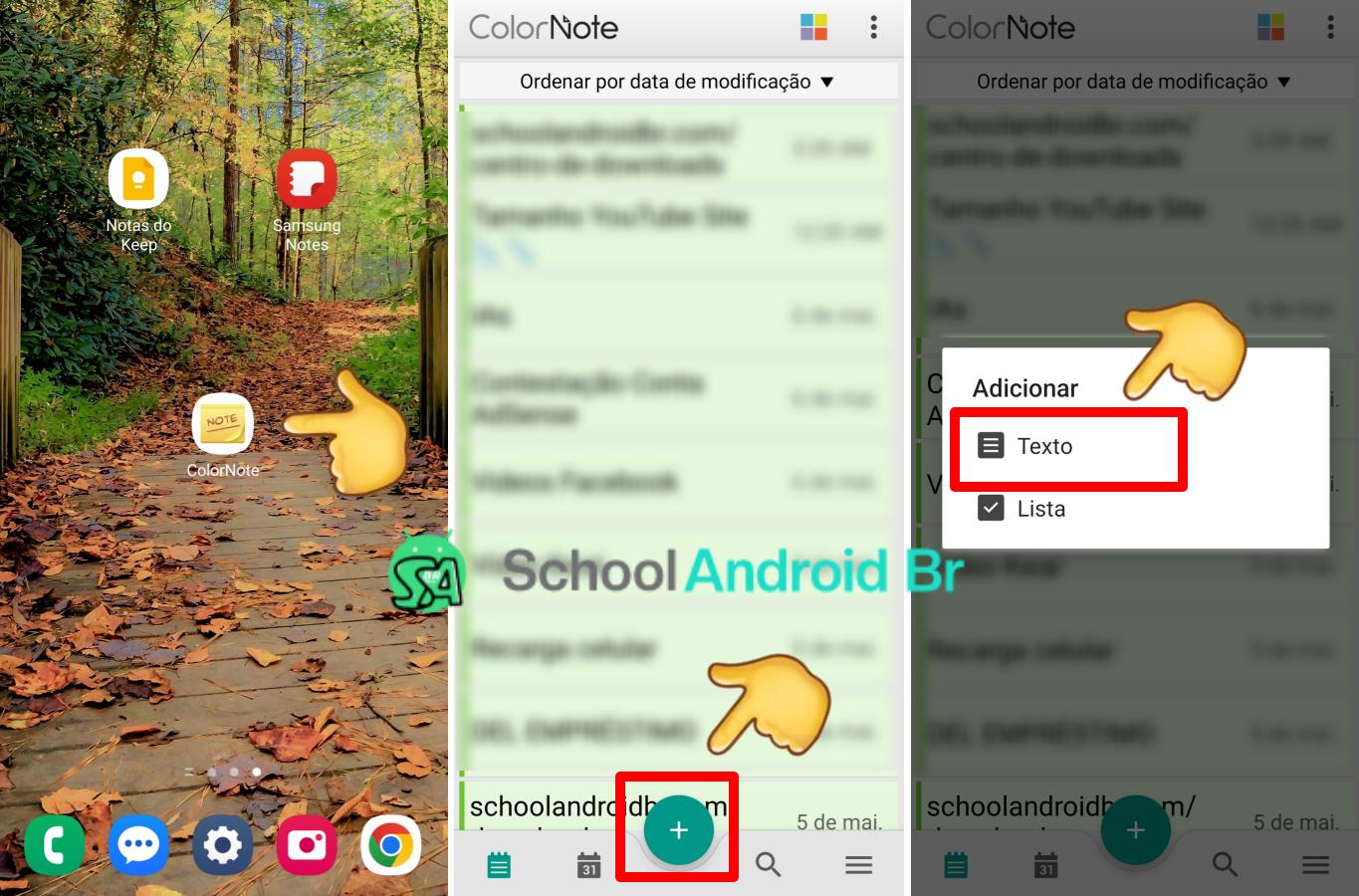
2. Crie um novo lembrete
- Toque no botão “+” e selecione “Nota de texto”.
- Digite o título e o conteúdo do lembrete (ex.: “Reunião às 15h” ou “Comprar pão”).
- Pressione o botão de voltar (←) do seu celular para retornar e “Salvar”
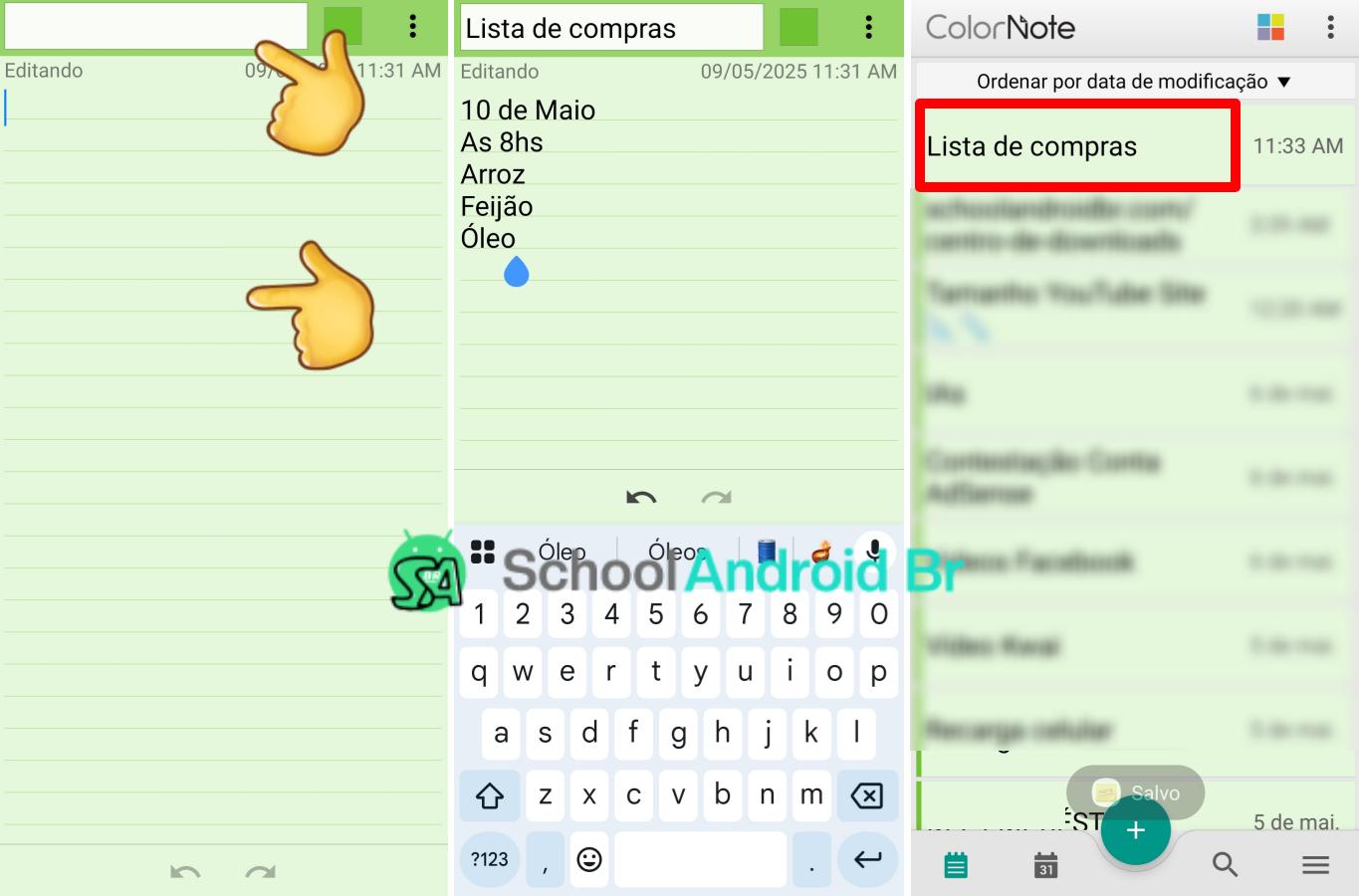
3. Adicione o Widget à tela inicial
1. Na tela inicial do Android, pressione e segure uma área vazia.
2. Selecione “Widgets” no menu que aparecer.
3. Encontre o widget “ColorNote” (geralmente na seção do aplicativo).
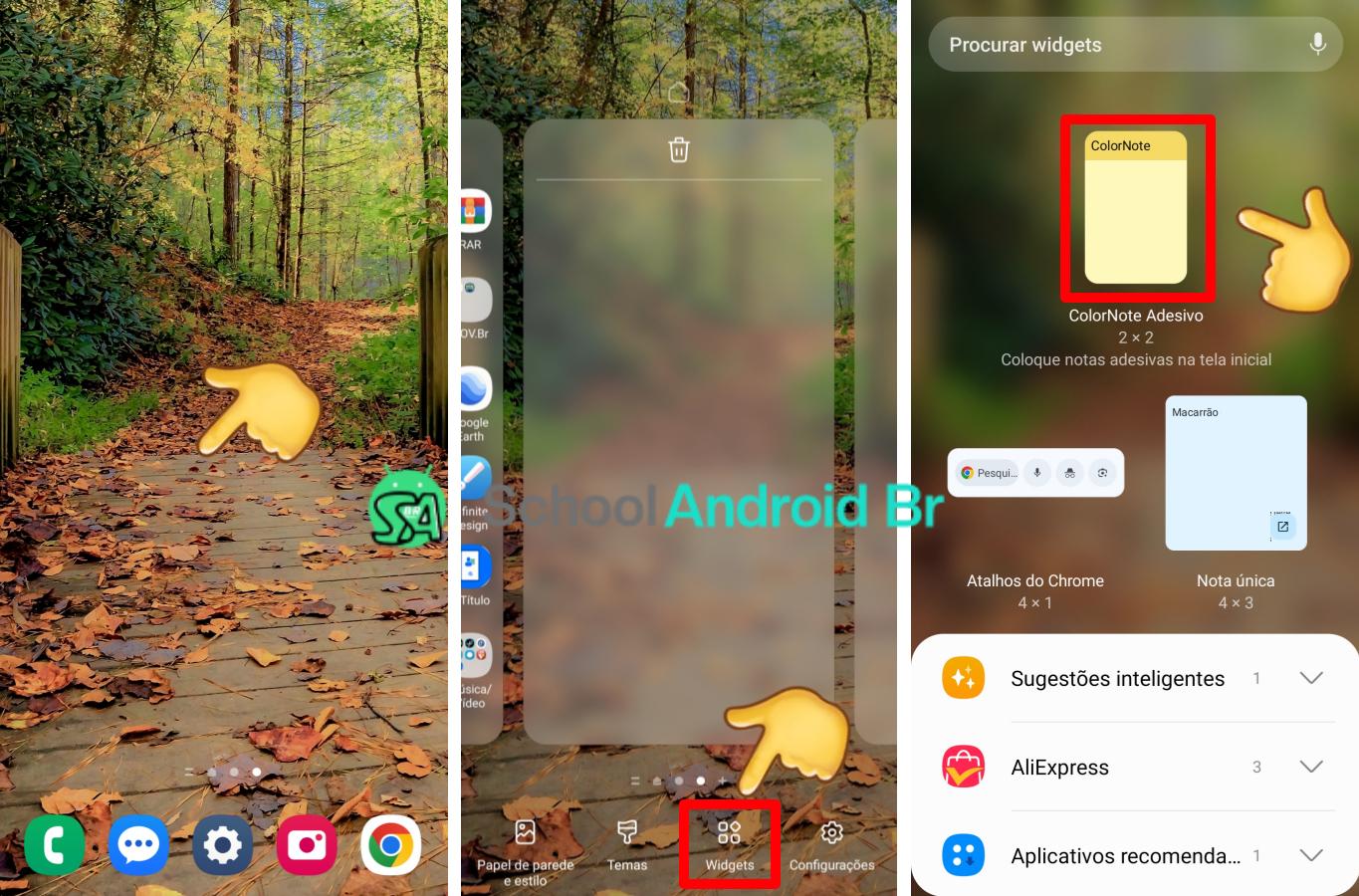
4. Arraste o widget para a posição desejada.
5. Escolha a nota que deseja exibir.

4. Personalize o Widget
- Redimensione: Pressione e arraste as bordas do widget.
- Mova: Toque e segure para reposicioná-lo.
- Atualize: Edite a nota no app para alterar o conteúdo exibido.
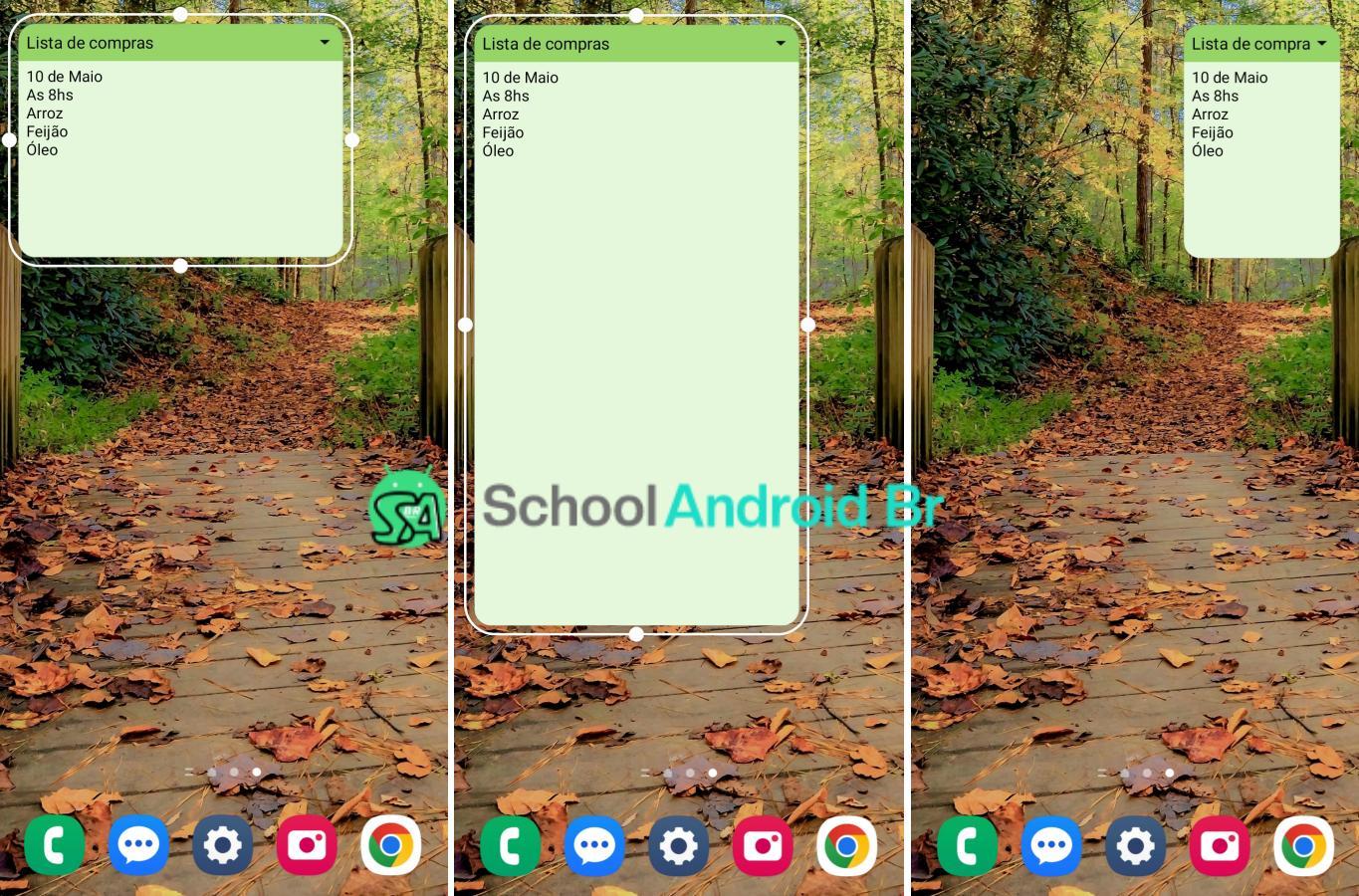
Otimizando o uso de lembretes visuais
A atribuição de cores diferentes para cada lembrete no ColorNote permite uma identificação rápida por prioridade ou categoria, facilitando a organização visual. O recurso de listas interativas no widget possibilita marcar tarefas concluídas com um simples toque, mantendo o acompanhamento das atividades em tempo real.
Para maior praticidade, a sincronização via nuvem garante acesso aos lembretes em diferentes dispositivos, bastando ativar a função de backup no aplicativo. Quando necessário incluir alertas sonoros ou notificações programadas, a integração com ferramentas como Google Agenda ou Tasks complementa a funcionalidade básica de lembretes estáticos.
Adicionar lembretes na tela inicial do Android é uma forma eficaz de organizar tarefas e evitar esquecimentos. Aplicativos de notas oferecem uma solução prática, existem várias opções como Google Keep ou Samsung Notes entre outros.